Jak stworzyć historię na Facebooku

Historie na Facebooku mogą być bardzo zabawne do tworzenia. Oto jak możesz stworzyć historię na swoim urządzeniu z systemem Android i komputerze.
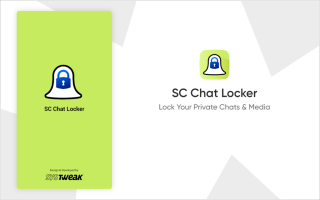
Snapchat to jedna z najpopularniejszych platform wśród młodzieży. Pomimo tego, że jest popularny ze względu na filtry twarzy , Snapchat ma wiele innych znanych funkcji. Większość ludzi woli tę aplikację do czatowania, ponieważ daje wiele opcji spersonalizowanych naklejek i GIF-ów. Co więcej, możesz także grać w gry Snapchat ze znajomymi i dzielić się swoją miłością przez filtry.
Jednak za każdym razem, gdy przekazujesz komuś telefon, martwisz się, że wkradną się na prywatne czaty? Jeśli tak, jak uniknąć tej sytuacji, czy wylogowujesz się ze Snapchata za każdym razem, gdy przekazujesz swój telefon, czy też narażasz swoją prywatność? Na tym blogu dowiemy się, jak działa ta aplikacja i jakie są korzyści. W prosty sposób można nauczyć się taktować czaty na Snapchacie i trzymać je dla siebie.
Spis treści
Dlaczego musimy blokować czaty na Snapchatach?
W dzisiejszym świecie, w którym wszystko dzieje się w naszych smartfonach, ważne jest, aby blokować aplikacje. Czasami jednak to też nie wystarcza i dlatego rozmowy wymagają również dodatkowej warstwy bezpieczeństwa. Kiedy mówimy o Snapchacie , wiemy, że rozmowy na nim są usuwane po 24 godzinach. Mimo to jest to wystarczająco dużo czasu, aby ktoś przeczytał Twoje prywatne czaty w aplikacji, jeśli zdobędzie Twój smartfon. Dlatego oferujemy Ci idealne rozwiązanie w postaci SC Chat Locker, które zablokuje czaty na Twoim koncie Snapchat.
Przeczytaj także: Jak zobaczyć lokalizację na Snapchacie
Wbudowane bezpieczeństwo czatów Snapchat-

Dzięki Snapchat rozmowy stają się nowym trendem, ponieważ po pewnym czasie całkowicie usuwają rozmowy. Możesz wybrać opcję Wyczyść czat dla siebie i drugiej osoby natychmiast lub po 24 godzinach. Dzięki temu wiele osób łatwo komunikuje się ze sobą, nie martwiąc się o wyczyszczenie historii czatów. Chociaż opcja zapisywania każdej wiadomości tekstowej jest dostępna na Snapchacie i jest to widoczne dla wszystkich uczestników czatu. Nawet w przypadku zrzutu ekranu czatu pojawia się powiadomienie, dzięki czemu czat jest przejrzysty dla wszystkich uczestników rozmowy.
Przeczytaj także: Snapchat teraz umożliwia aplikacjom innych firm udostępnianie historii
Korzystanie z aplikacji innej firmy – SC Chat Locker do blokowania czatów na Snapchacie –
Ale poza tą powyższą funkcją nie ma innej metody ukrywania lub blokowania czatów na Snapchacie. Dlatego korzystamy z pomocy aplikacji innej firmy o nazwie SC Chat Locker . Dowiedzmy się o tym więcej –
SC Chat Locker to aplikacja dedykowana do rozmów na Snapchacie. Zablokuje twoje czaty Snapchata i pomoże ci utrzymać prywatne rozmowy z dala od wścibskich oczu. Dzięki tej aplikacji możesz zablokować dowolną liczbę czatów Snapchat. Ta aplikacja umożliwia odblokowanie aplikacji za pomocą odcisku palca i hasła, co czyni ją jeszcze bezpieczniejszą.
Krok 1: Pobierz SC Chat Locker z przycisku Sklepu Google Play podanego poniżej –
Krok 2: Uruchom aplikację i utwórz hasło do swojej aplikacji.
Krok 3: Przeniesie Cię do następnej strony, aby skonfigurować adres e-mail odzyskiwania hasła . Będzie to wymagane w przypadku zapomnienia hasła i zablokowania konta.
Krok 4: Teraz na następnym ekranie pojawi się komunikat pop, aby włączyć nadanie niezbędnych uprawnień na urządzeniu.
Krok 5: Teraz będziesz mógł zobaczyć rozmowy Snapchata w tej aplikacji.
Tutaj musisz dotknąć rozmowy, aby dodać ją do listy zablokowanych czatów.
Krok 6: Wszystkie zablokowane czaty zostaną wyświetlone w formacie listy i możesz łatwo je usunąć lub dodać więcej.
Krok 7: Teraz, gdy wejdziesz do zablokowanego czatu Snapchat, przekieruje Cię do SC Chat Locker. Aby odblokować, konieczne będzie wprowadzenie hasła lub odcisku palca.
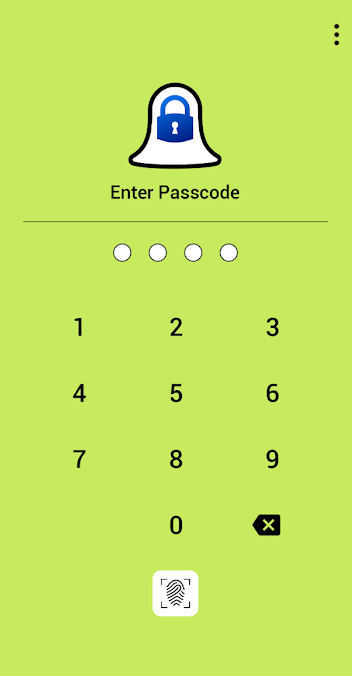
Uwaga : opcja odcisku palca jest dostępna w aplikacji i można z niej korzystać tylko wtedy, gdy obsługuje ją Twoje urządzenie i została włączona w telefonie.
Jak używać moich oczu tylko na Snapchacie?
Gdy blokujesz czaty na Snapchacie, poważną wadą mogą być obrazy, pliki multimedialne, które nadal są zapisywane na Twoim Snapchacie. Aby skutecznie ukryć swoje prywatne obrazy na swoim koncie Snapchat, możesz przenieść je do prywatnego albumu, który jest zablokowany kodem. Może to być przydatne w przypadku wszystkich obrazów, które chcesz zapisać, ale których nie chcesz widzieć publicznie. Snapchat ma wbudowaną metodę, która pomoże Ci przenieść Snapy do albumu chronionego hasłem o nazwie My Eyes only. Aby z niego skorzystać, musisz utworzyć 4-cyfrowy kod dostępu, a następnie przenieść do niego wszystkie obrazy ze Snapchata.
Zobaczmy, jak to działa w tych krokach –
Krok 1: Uruchom Snapchat i zaloguj się na swoje konto.
Krok 2: Przejdź do ikony Memories obok aparatu.
Krok 3: Wybierz jeden lub więcej zatrzasków, a następnie przejdź do opcji Ukryj na dole.
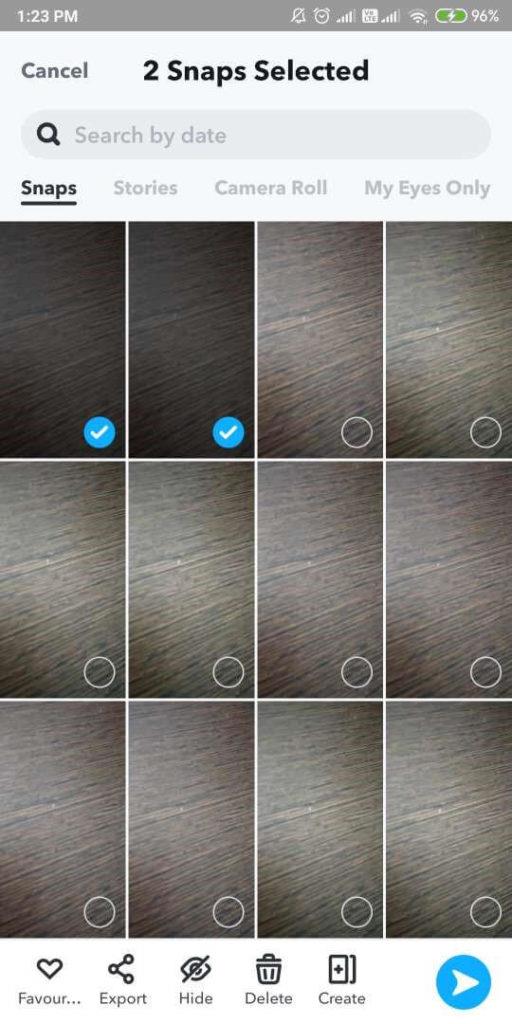
Krok 4: Stuknij w Szybka konfiguracja i utwórz hasło lub hasło.
Krok 5: Potwierdź informacje, a następnie kliknij Kontynuuj i Zakończ.
Krok 6: Teraz, gdy chcesz wyświetlić te obrazy, musisz zajrzeć do albumu My Eyes, a następnie wprowadzić kod dostępu.
W ten sposób multimedia udostępnione na prywatnym czacie pozostają bezpieczne w zablokowanym albumie.
Dodatkowo możesz umieścić blokadę aplikacji na Snapchacie, aby cała aplikacja była zablokowana. Co sprawia, że jest niedostępny dla innych, gdy korzystają z Twojego telefonu. Możesz także postępować zgodnie z instrukcjami, aby wyłączyć powiadomienia dla aplikacji, jeśli nie chcesz, aby inni podglądali Twoje rozmowy.
Prostym sposobem na zablokowanie aplikacji w systemie Android jest użycie wbudowanej metody na urządzeniu lub użycie dedykowanej blokady aplikacji. Tutaj zalecamy użycie App Lock By Systweak Software, która jest kolejną przydatną aplikacją. Włączy blokadę w dowolnej aplikacji na Androida na Twoim urządzeniu wraz ze Sklepem Google Play i ustawieniami. Jest to bezpieczna i bezpieczna metoda zabezpieczania aplikacji i ich zawartości w rękach właściciela. Ta aplikacja jest bardzo łatwa w użyciu i poręczna, ponieważ oferuje wiele opcji blokady — hasło, wzór i odcisk palca.
Pobierz blokadę aplikacji — z odciskiem palca, wzorem i hasłem firmy Systweak Software teraz, klikając łącze podane poniżej —
Często Zadawane Pytania -
Q1. Jak zablokować czat Snapchat?
Będziesz musiał skorzystać z pomocy aplikacji innej firmy, aby zablokować czat Snapchat. Zalecamy korzystanie z SC Chat Locker, który jest dostępny za darmo na urządzenia z systemem Android .
Q2. Czy mogę zablokować rozmowę Snapchata?
Tak, możesz użyć SC Chat Locker, aby zablokować dowolną rozmowę na Snapchacie na swoim urządzeniu z Androidem. Pozwala umieścić kod dostępu, aby zablokować czaty Snapchat na urządzeniu z Androidem.
Q3. Jak zablokować Snapchata?
Możesz użyć wbudowanej blokady aplikacji w telefonie lub użyć aplikacji do blokowania aplikacji, takiej jak Blokada aplikacji — z odciskiem palca, wzorem i hasłem , aby zablokować Snapchata.
Werdykt –
W ten sposób możesz szybko zablokować czaty na Snapchacie za pomocą SC Chat Locker. Pobierz go teraz i zablokuj tyle rozmów Snapchata, ile chcesz. Ciesz się czatowaniem ze znajomymi bez obawy, że Twoje rozmowy zostaną ujawnione komuś.
Mamy nadzieję, że ten artykuł pomoże Ci dowiedzieć się, jak blokować czaty na Snapchacie. Chcielibyśmy poznać Twoje poglądy na ten post, aby był bardziej użyteczny. Twoje sugestie i komentarze są mile widziane w sekcji komentarzy poniżej. Podziel się informacjami ze znajomymi i innymi osobami, udostępniając artykuł w mediach społecznościowych.
Bardzo nam się podoba!
Powiązane tematy-
Jak znaleźć i usunąć zduplikowane zdjęcia Snapchata
Jak odzyskać usunięte zdjęcia Snapchata na komputerze i telefonie?
Jak zrobić zrzut ekranu na Snapchacie bez ich wiedzy 2021: 8 sprawdzonych sposobów
Jak wysyłać wiadomości na nieznane numery za pośrednictwem WhatsApp
Jak ukryć lub zablokować czaty Whatsapp bez ich archiwizowania?
Historie na Facebooku mogą być bardzo zabawne do tworzenia. Oto jak możesz stworzyć historię na swoim urządzeniu z systemem Android i komputerze.
Dowiedz się, jak wyłączyć irytujące automatyczne odtwarzanie wideo w Google Chrome i Mozilla Firefox za pomocą tego samouczka.
Rozwiąż problem, w którym Samsung Galaxy Tab S8 utknął na czarnym ekranie i nie włącza się.
Przeczytaj teraz, aby dowiedzieć się, jak usunąć muzykę i filmy z tabletów Amazon Fire i Fire HD, aby zwolnić miejsce, uporządkować lub poprawić wydajność.
Poradnik pokazujący dwa rozwiązania, jak na stałe uniemożliwić aplikacjom uruchamianie się przy starcie na urządzeniu z Androidem.
Ten poradnik pokazuje, jak przesyłać wiadomości tekstowe z urządzenia Android za pomocą aplikacji Google Messaging.
Masz Amazon Fire i chcesz zainstalować Google Chrome? Dowiedz się, jak zainstalować Google Chrome za pomocą pliku APK na urządzeniach Kindle.
Jak włączyć lub wyłączyć funkcje sprawdzania pisowni w systemie Android.
Kiedy Samsung zaprezentował nową linię tabletów flagowych, było na co czekać. Galaxy Tab S9 i S9+ przynoszą oczekiwane ulepszenia, a Samsung wprowadził także Galaxy Tab S9 Ultra.
Czy kochasz czytać eBooki na tabletach Amazon Kindle Fire? Dowiedz się, jak dodać notatki i podkreślać tekst w książce na Kindle Fire.






